قبلا دو یا سه بار دادن افکت های این چنینی رو آموزش داده بودیم. یکی نقاشی با استایل رنگ روغن , نقاشی با مداد , و.. خوب اینبار هم یه افکت دیگه در همین زمینه رو به شما آموزش خواهیم داد. آموزش واضح هست و 10 دقیقه بیشتر وقت نمیبره . شرایط استوک : عکس از نیم تنه بالا , فاصله مناسب حداکثر 2/3 متر و پس زمینه ترجیحا سفید. ! برای انجام این آموزش با ما باشید.
عکس رو باز کنید .
به سراغ filter/blur/surface blur برید ومقدار های زیر رو وارد کنید.
از لایه مورد نظر 2 بار کپی بگیرید.
حالا به لایه سومی {بالایی }رفته و فیلتر filter/other/high pass رو اجرا کنید. بعد از وارد کردن مقدار زیر لیر مد اون رو به overlay تغییر بدید.
حالا به سراغ لایه وسطی رفته و filter> Stylize>Glowing Edges
برید و مثل زیر مقدار هارو وارد کنید.
{ در صورتیکه وجود نداشت CTRL+K رو بزنید و در قسمت پلاگین ها show all filter رو بزنید میاد. نیومد که باید پلاگینش رو دانلود کنید }
سپس layer mod لایش رو به screen تغییر بدید.
ازش یه کپی بگیرید.
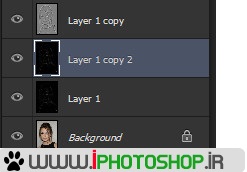 حال هردوش رو با شیفت سلکت کنید و سپس مرج کنید .
حال هردوش رو با شیفت سلکت کنید و سپس مرج کنید .
لیر مدش رو از نرمال به screen تغییر بدید.
حالا سراغ filter/blur/gaussian blur برید.
حالا Curves رو انتخاب کنید. یا از محیط adjustment یا layer/new adjustment layer/curves و مثل زیر برید قسمت green و نمودار رو مثل شکل تغییر بدید
حالا اینبار hue/saturation رو انتخاب کنید.
مقدار زیر رو وارد کنید
حالا یه لایه جدید بسازید. CTRL+SHI FT+N سپس filter/rednder/clouds رو بزنید. لیر مدش رو به screen تغییر بدید و مقدار تیرگی یا اوپسیتی رو به 8 تا 10 درصد تغییر بدید.
حالا فیلتر بلور رو اجرا کنید.filter.blur.gaussian blur و مقداری کمتر از 1 وارد کنید.
نتیجه نهایی
————————————————————————————————————————————
دیدگاه کاربران(0)
ارسال دیدگاه
برای نوشتن دیدگاه باید وارد بشوید.

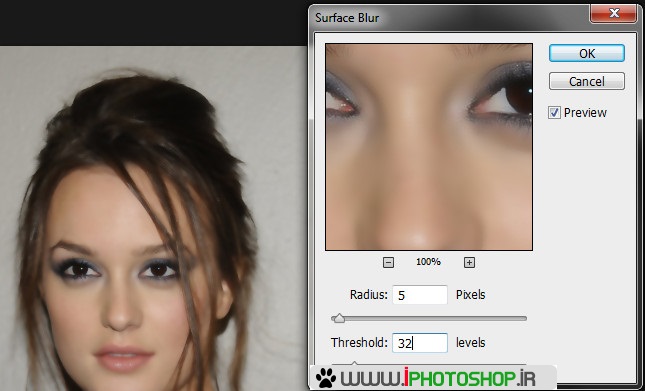
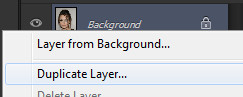
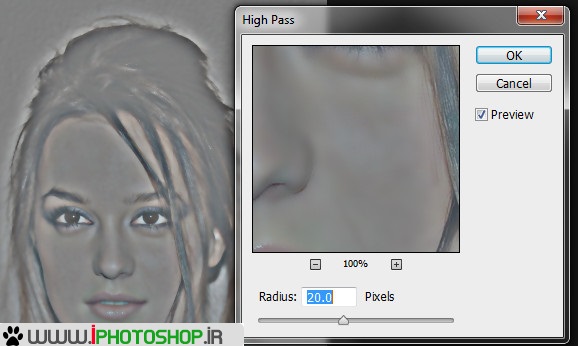

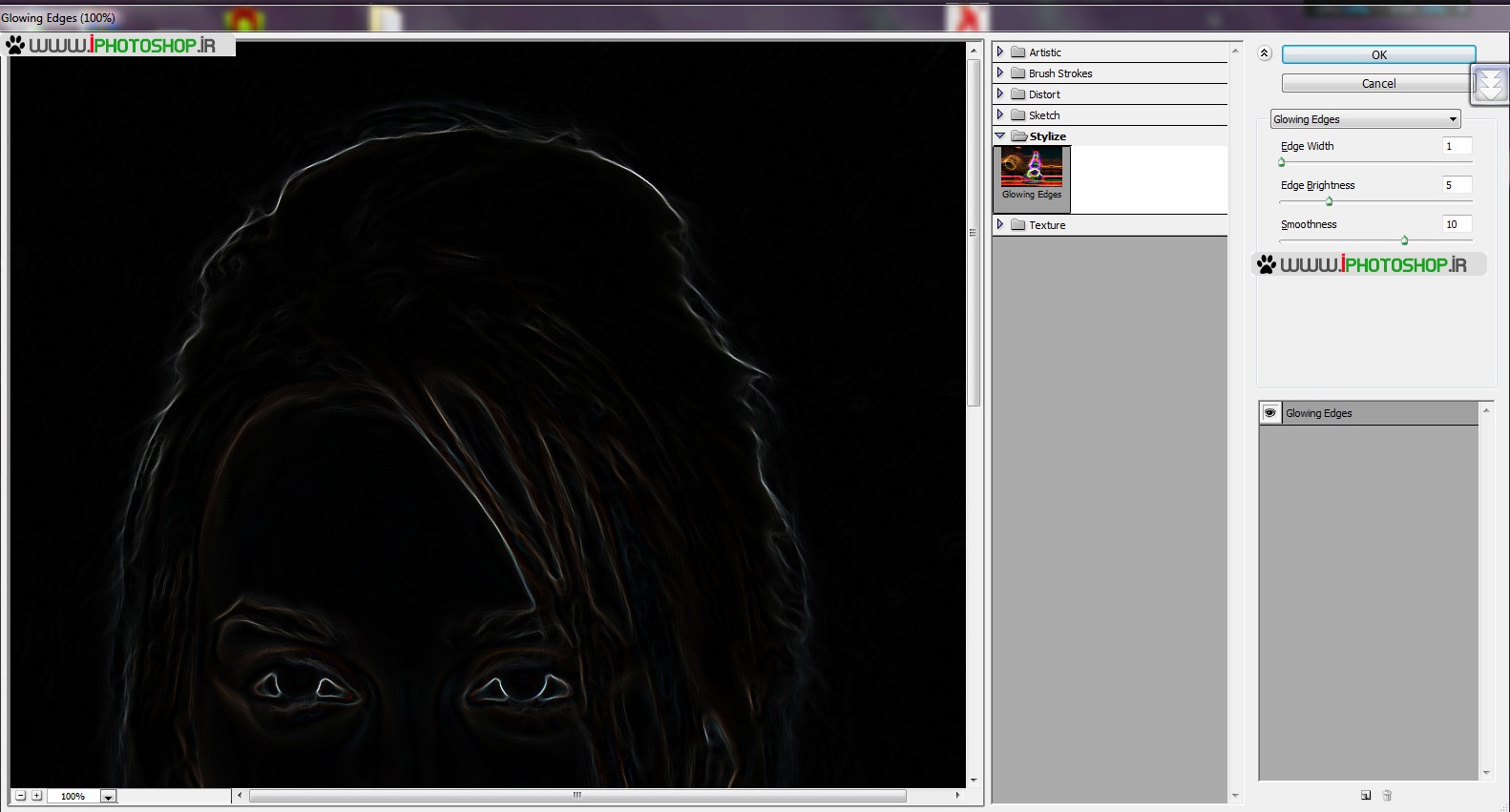
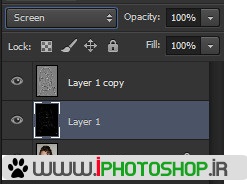
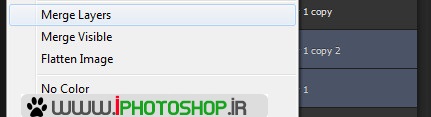
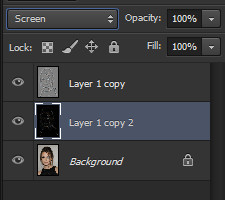



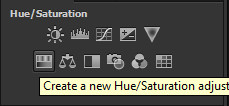

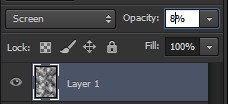
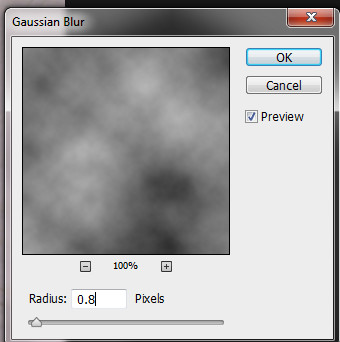


 پکیج تصاویر ایده و خلاقیت در فتوشاپ
پکیج تصاویر ایده و خلاقیت در فتوشاپ  دوره حرفه ای ابزار شناسی فتوشاپ
دوره حرفه ای ابزار شناسی فتوشاپ  دوره مقدماتی آموزش فتوشاپ
دوره مقدماتی آموزش فتوشاپ  ایجاد افکت متنی در فتوشاپ
ایجاد افکت متنی در فتوشاپ  آموزش طراحی کارت ویزیت دو طرفه
آموزش طراحی کارت ویزیت دو طرفه  آموزش طراحی کاور موزیک
آموزش طراحی کاور موزیک  اجرای افکت زیبا در فتوشاپ
اجرای افکت زیبا در فتوشاپ  آموزش ساخت پستهای پازلی برای اینستاگرام 2 + demo
آموزش ساخت پستهای پازلی برای اینستاگرام 2 + demo  Telegram
Telegram Linkedin
Linkedin Pinterest
Pinterest Twitter
Twitter